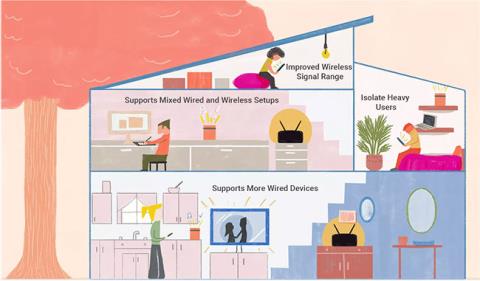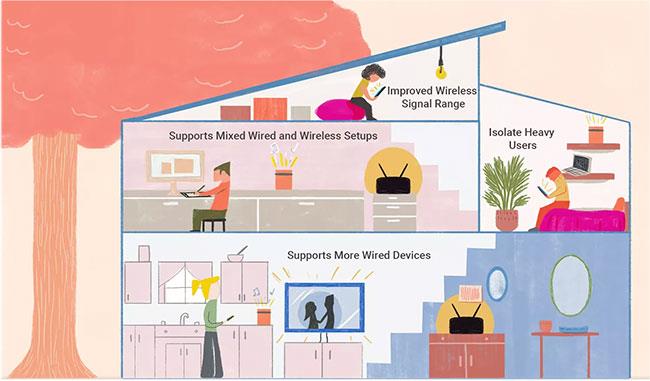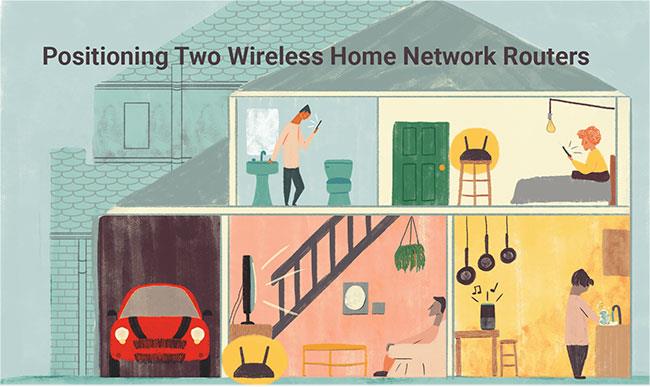Om du har ett stort hemnätverk kan du ha svårt att ansluta till det trådlöst från vissa punkter i ditt hem. En andra router kan förbättra nätverkets prestanda och hjälpa dig att ansluta var som helst i huset.
Kan jag använda 2 routrar i samma hemnätverk?
Ja, du kan använda 2 (eller till och med fler än 2) routrar på samma hemnätverk. Fördelarna med ett 2-routernätverk inkluderar:
- Stöd för fler trådbundna enheter : Om den första routern är trådbunden Ethernet, stöder den bara ett begränsat antal anslutna enheter (vanligtvis 4 eller 5). Den andra routern ger mer öppna Ethernet-portar så att ytterligare datorer kan ansluta till nätverket.
- Stöder blandade trådbundna och trådlösa nätverksinställningar : Om du använder ett trådbundet hemnätverk och vill ansluta WiFi-enheter till det, kan installationen av en andra router göra det möjligt för dessa enheter att ansluta, medan andra Den återstående enheten fortfarande kan fungera normalt på Ethernet-nätverket. Omvänt hjälper en andra router också när de flesta klienterna i huset är trådlösa, men det finns flera Ethernet-enheter i ett rum (som spelkonsoler och fildelningsservrar) som drar nytta av en trådbunden installation.
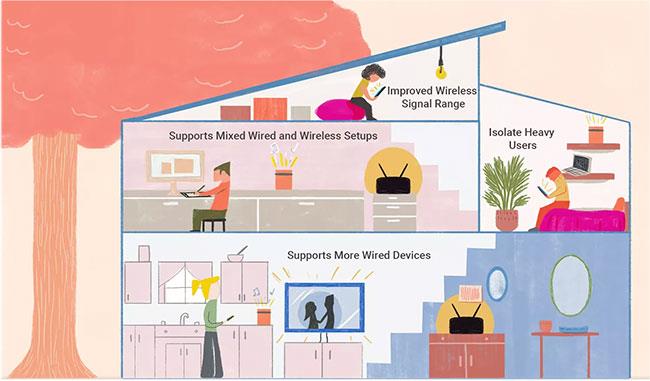
Det är möjligt att använda 2 (eller till och med fler än 2) routrar på samma hemnätverk
- Förbättra trådlös räckvidd (signalräckvidd) : Att lägga till en andra trådlös router till ett befintligt WiFi-nätverk kan utöka nätverksräckvidden för att rymma avlägsna enheter.
- Nätverksisolering : Om du använder flera nätverksanslutningar mellan vissa datorer (som stora filöverföringar eller LAN-spel), kommer det att hjälpa nätverkstrafiken att flyta om du ställer in dessa datorer på att köras från samma router. Påverkar inte den återstående routern och andra medföljande enheter.
- Förbättrad säkerhet : Genom att skapa två olika nätverk kan du skydda din enhet mot angripare och oönskad åtkomst. När du använder två routrar kommer den andra routern att kunna komma åt alla enheter som är anslutna till den första routern, men den omvända processen kommer inte att vara möjlig. Detta gör den andra routern säkrare och mindre sårbar för attacker än den första routern. Att separera enheter är också viktigt om du vill ställa in ditt hem- eller kontorsnätverk så att det är ogenomträngligt.
- Dela enheter i nätverket : Du kan inte bara öka din WiFi-prestanda med två olika routrar, utan du kan också få en säkrare nätverksmiljö genom att ansluta sårbara enheter till en andra router. . Alla som är anslutna till den primära routern kommer inte att kunna komma åt enheter på den andra routern, och därför är enheter med dåliga säkerhetsprotokoll som röstassistenter eller smarta hemenheter alltid isolerade med omvärlden. Du kan också reservera en separat WiFi-router för enheter som kräver höghastighetsinternet, som smarta TV-apparater och spelkonsoler. På så sätt kommer den extra routern att vara helt ansvarig för att distribuera datapaket till specifika enheter, i motsats till det grundläggande schemat där alla enheter i ett givet område delar samma router, vilket överbelastas i processen.
- Minimera driftstopp: Om du har en liten server eller en applikation på din dator kan du maximera din drifttid genom att konfigurera flera routrar för att automatiskt ansluta till den sekundära routern, om huvudroutern skulle sluta fungera. Detta är särskilt användbart för organisationer och företag där driftstopp direkt leder till förlust av vinst, vare sig det är monetärt eller annat.
Hur man väljer en router
Det finns många typer av routrar tillgängliga, från billiga alternativ till topprankade enheter . Se några av följande artiklar på Quantrimang.com för användbara råd:
Hur man använder 2 routrar i ett hus
Installation av en andra router i ett hemnätverk kräver speciell konfiguration.
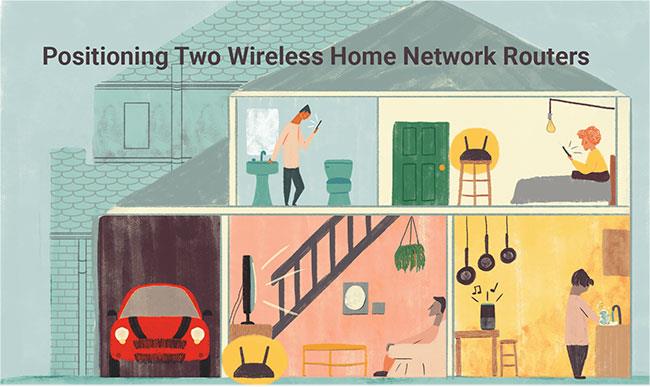
Installation av en andra router i ett hemnätverk kräver speciell konfiguration
Inställningen innebär att man väljer en bra plats , säkerställer lämpliga fysiska anslutningar och konfigurerar IP-adressinställningar (inklusive DHCP ).
Alternativ till en andra hemrouter
Istället för att lägga till en andra kabelansluten router till ditt befintliga nätverk, lägg till en Ethernet-switch. Switchen kommer också att uppfylla samma mål att utöka nätverksstorleken, men den kräver inga IP-adresser eller DHCP-konfiguration, vilket avsevärt förenklar installationen.
För WiFi-nätverk, lägg till en trådlös åtkomstpunkt istället för en andra router.